영업팀에게 회의 노트를 작성하는 방법을 배우는 것은 식물에게 햇빛이 필요한 것만큼이나 중요합니다. 회의 노트는 영업 통화 및 기타 비즈니스 미팅 중에 핵심 정보를 포착하는 데 필수적입니다. 그래서 저는 영업팀에서 일하면서 얻은 경험을 여러분과 공유하기로 결심했고, 그 결과 회의 노트의 중요성과 회의 노트의 잠재력을 극대화하기 위한 팁과 요령, 노트를 보다 효율적으로 정리할 수 있는 템플릿, 도구, 기법을 소개하는 가이드를 마련했습니다.
기본 사항부터 시작하겠습니다...
미팅 노트란 무엇인가요?
회의 노트는 회의 중 중요한 순간을 기록한 비공식 보고서입니다. 회의 노트는 회의 중에 논의된 아이디어, 인사이트, 실행 요령을 스캔 가능한 요약본으로 제공하므로 유용합니다. 명확성과 책임감을 보장하기 위해 내부 통화 시 참고 자료로 사용하거나 후속 조치를 준비할 때 잠재 고객에 대한 주요 세부 사항을 기억하는 데 사용할 수 있습니다.
전통적으로 회의 노트는 펜과 종이로 작성합니다. 특히 대면 회의의 경우 더욱 그렇습니다.
하지만 펜과 종이로 메모하는 것은 이제 과거의 일이 되었습니다. 디지털 시대와 함께 AI가 도입되면서 회의 노트 작성 방식이 완전히 바뀌었습니다. AI 기반 노트 작성기는 메모를 작성하고 저장할 때 정확성, 효율성, 접근성을 높여주는 동시에 대화에 더 많이 참여할 수 있도록 도와줍니다.
2020년과 2022년 사이에 가상 회의가 48%에서 77%로 증가했습니다. 2020년과 2022년 사이에는 remote 회의가 폭발적으로 증가함에 따라 AI 노트 작성기.
대면 회의와 Remote 회의에서 노트 필기는 어떻게 다른가요?
대면 회의 노트는 보통 손으로 직접 적습니다. 편리하긴 하지만 지저분할 수 있고 실제 대화에 방해가 될 수 있다는 점은 말할 것도 없습니다. 팀 회의에서는 노트 정리만 잘 되어 있다면 이 방법으로도 충분할 때가 많습니다(나중에 자세히 설명합니다).
remote 회의에서는 여전히 대부분의 사람들이 펜과 종이를 사용하지만, 다른 옵션인 기술 활용에 비해 효율성과 명확성, 세부 사항이 훨씬 떨어집니다.
첫 번째 옵션은 통화 중에 문서에 메모를 입력하는 것입니다. 이 방법은 손으로 쓰는 것보다 빠르지만 여전히 주의가 산만해지고 핵심 사항을 놓칠 수 있습니다. 두 번째이자 더 효율적인 옵션은 AI 메모 작성기를 사용하는 것입니다. 이제 AI 메모 작성기는 모든 요점은 물론 누가 말했는지, 누가 어떤 작업을 맡았는지, 마감일은 언제인지, 행동 요령은 무엇인지 등 상상할 수 있는 모든 것을 캡처할 수 있습니다. 여러분이 대화에 집중하는 동안 이 모든 작업을 수행합니다.
또한, 대면 회의에서도 AI 메모 작성기를 사용할 수 있습니다. 처음에는 조금 어색할 수 있지만 일단 설정이 완료되면 바로 사용할 수 있습니다.
회의 노트와 회의록은 같은 것인가요?
간단히 말해, 아니요. 회의록과 노트는 모두 정보를 문서화하는 데 효과적인 도구이지만 형식적인 면에서 약간의 차이가 있습니다.
회의 노트는 일반적으로 비공식적입니다. 보통 여러분과 몇몇 다른 팀원들이 읽게 됩니다. 비공식적이긴 하지만 나중에 검토할 때 시간을 절약할 수 있도록 회의 노트를 체계적으로 작성하는 것이 현명합니다.
반면에 회의록은 형식적입니다. 회의록은 참석자 이름, 조치 항목, 의제 및 요약이 포함된 특정 구조를 따르는 경향이 있습니다. 이러한 메모는 개인 문서가 아닌 회사의 일반 기록에 보관됩니다.
차이점을 좀 더 자세히 살펴보겠습니다.
주요 차이점: 회의 노트와 회의록
형식
- 회의 노트. 공유할 수 있는 개인 문서입니다. 회의 중에 비공식적으로 메모를 작성하는 방법입니다.
- 회의록. 회사를 대표하는 공식 문서입니다. 공식적인 문서이며 전문적인 자격으로 중요한 사안을 언급하는 데 사용할 수 있습니다.
배포
- 회의 노트. 개인 문서이지만 회의 참가자는 물론 참석하지 않은 사람들에게도 배포할 수 있습니다.
- 회의록. 회의록은 리더십 계층과 비즈니스 디렉터/이해관계자 간에 공유되어야 합니다.
콘텐츠
- 회의 노트. 조치 사항, 결정 사항 및 주요 정보를 포함하여 회의를 요약합니다.
- 회의록. 회의록은 토론, 정확한 결정, 공식적인 조치 및 투표 결과에 대한 철저한 개요를 제공합니다.
기존의 회의록 작성 방식은 AI 음성 인식으로 대체되면서 점점 더 불필요해지고 있습니다. remote 회의로 전환하면서 기술이 그 자리를 대신하여 즉각적이고 정확한 필사본을 제공하고 있습니다. 나중에 특정 내용을 상기시키기 위해 여전히 수동으로 회의 노트를 적을 수는 있지만, 수동 회의록은 빠르게 과거의 일이 되어가고 있습니다.

회의 노트와 회의록의 중요한 차이점에 대해 알아보세요. 회의를 효과적으로 문서화하는 방법과 디지털 도구의 역할에 대해 알아보세요.
회의 노트를 작성해야 하는 이유는 무엇인가요?
회의 노트는 정보 보존을 위해 필수적입니다. 세상에서 가장 뛰어난 기억력을 가졌다고 해도 모든 회의의 모든 세부 사항을 기억할 수는 없습니다.. 원하는 경우 무슨 말을 했는지, 누가 했는지, 어떤 어조를 사용했는지그리고 통화 내용을 더 자세히 기억하고 싶다면 회의 노트가 매우 중요합니다. 녹음과 녹취록은 더욱 좋습니다.
간단히 말해, 회의 노트를 작성하지 않으면 실패할 수밖에 없습니다. 영업과 같이 고객을 대면하는 직무에서 잠재 고객과 친밀감을 쌓고, 신뢰의 기반을 다지고, 깊은 수준에서 공감하려면 그들에 대한 세부 사항을 기억해 두어야 합니다.
노트를 살펴보고 이 잠재 고객이 제품 구매에 관심을 보이는 이유를 즉시 파악할 수 있어야 합니다. 그들의 브랜드는 무엇인가요? 비즈니스에서 그들의 역할은 무엇인가요? 제품에 대해 그들이 좋아하는 점은 무엇이고, 더 중요한 것은 무엇을 좋아하지 않는가 ? 왜 그럴까요?
이러한 답변을 미리 준비해 두면 마지막 통화를 한 지 몇 주가 지났더라도 잠재 고객과 빠르게 다시 연락할 수 있습니다. 잠재 고객은 자신을 기억하고 있다는 사실에 영광을 느끼고 자신이 존중받고 가치 있는 사람이라고 느낄 것입니다. 이것이 바로 영업이 이루어지는 방식입니다!
더 나아가, 이것이 고객 관계를 구축하고 고객 유지를 시작하는 방법입니다. 이 모든 것은 좋은 메모에서 시작됩니다.
기억하세요: 고객의 69%는 경청하는 영업 사원을 우선시합니다. 경청하는 능력을 적극적으로 보여줄 수 있는 방법으로 회의 노트를 활용하세요.
좋은 회의 노트 작성의 5가지 주요 이점
위에서 잠깐 언급했듯이 고품질 회의 노트의 장점은 무궁무진합니다. 훌륭한 회의 노트를 작성할 때 얻을 수 있는 몇 가지 주요 이점을 살펴보겠습니다.
1. 메모리 증가
19세기에 에빙하우스라는 심리학자는 기억 유지에 관한 가장 잘 알려진 연구를 정리했는데, 이 연구는 오늘날에도 정확하게 재현될 수 있습니다. 이 연구에 따르면 사람들은 수신한 정보의 대부분을 금방 잊어버립니다.
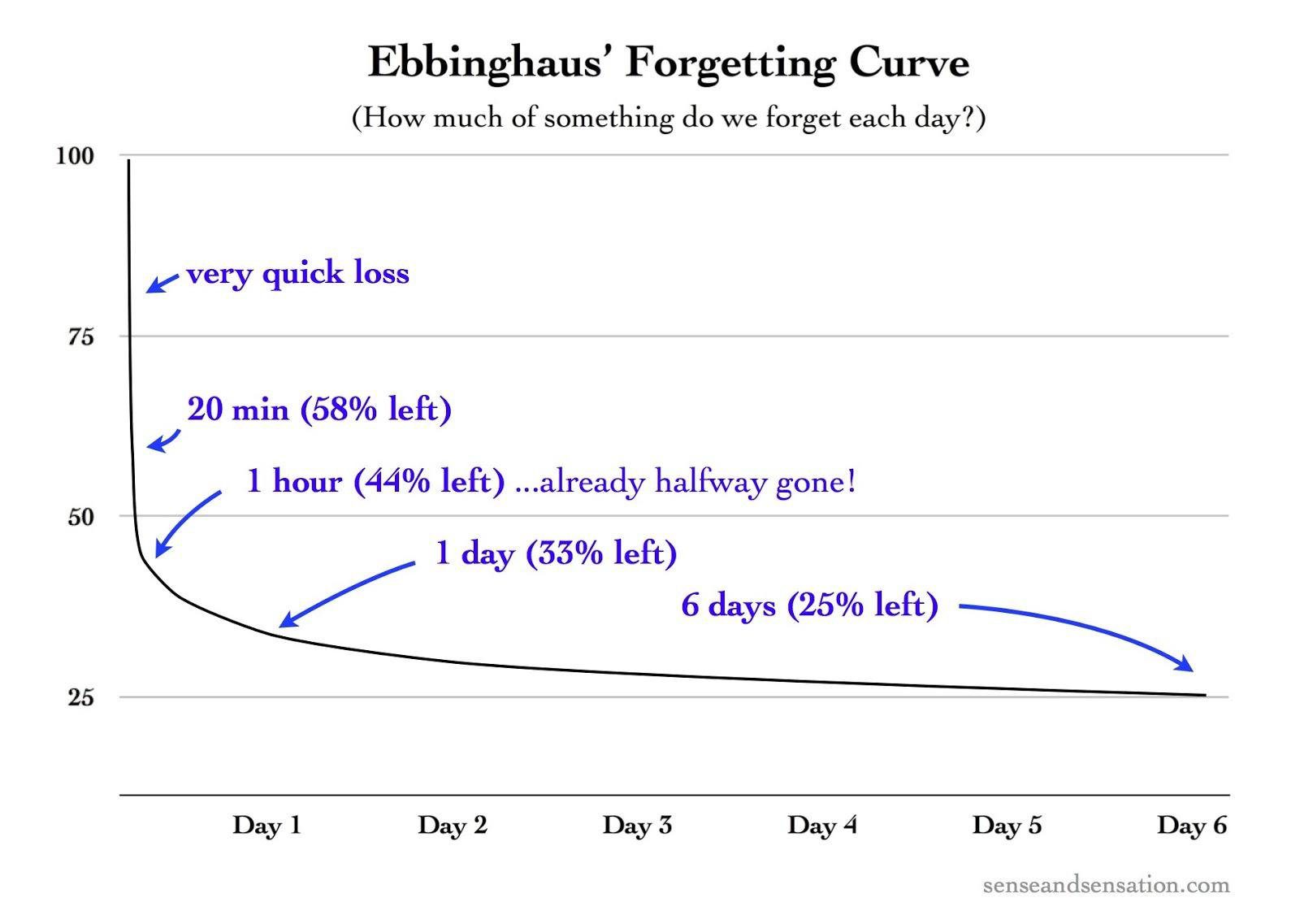
회의와 관련하여 이것은 이상적이지 않습니다. 회의 중에 무슨 이야기를 나눴는지 기억하고 싶을 텐데, 그렇지 않으면 모든 것이 헛수고가 될 수 있습니다. 회의 노트를 작성하지 않고 회의장을 나가면 핵심 요점, 인사이트, 심지어 행동 요령까지 잊어버릴 가능성이 훨씬 더 커집니다. 회의 노트는 이러한 내용을 물리적인 형태로 저장해 두기 때문에 언제든 다시 찾아볼 수 있습니다.
에빙하우스의 연구에서 얻은 주요 시사점은 다음과 같습니다:
- 시간이 지남에 따라 기억력이 약해집니다.
- 한 시간 안에 절반 이상을 잊어버립니다.
- 의미가 있는 것은 기억하기 쉽습니다.
- 사물이 제시되는 방식은 기억하는 능력에 영향을 미칩니다(회의 노트를 어떻게 구성해야 하는지에 중요합니다!).
- 당시의 기분이 기억에 영향을 미칩니다.
2. 더 명확하게
회의 노트가 있으면 복잡한 주제를 훨씬 더 쉽게 이해하고 앞으로의 업무에 자신감을 가질 수 있습니다. 좋은 노트에는 논의된 내용이 명확하게 정리되어 있으므로 필요한 만큼 여러 번 검토할 수 있습니다.
3. 책임감
훌륭한 회의 노트를 사용하면 어떤 팀원이 어떤 작업을 담당하고 있는지 알 수 있습니다. 언제든지 회의 노트를 다시 참조하여 누가 어떤 일을 하고 있는지 확인할 수 있으므로 책임 소재를 파악하는 데 도움이 됩니다.
AI 메모 작성기를 사용하면 한 단계 더 나아가 회의를 녹음 및/또는 전사할 수 있어 팀 전체가 책임 소재와 관련해 검증 가능한 자료를 확보할 수 있습니다.
4. 후속 조치 개선
팀원이나 잠재 고객과 후속 조치를 취할 때, 회의 노트는 다음 회의 전에 다시 참조할 수 있는 토대가 됩니다. 지난 회의 이후 마감일이 지켜졌는지 확인하는 사소한 일부터 잠재 고객의 필요, 요구, 불만 사항을 기억하는 중요한 일까지 회의 노트에 기록할 수 있습니다.
5. 효율성
회의 노트를 잘 작성하면 이전 회의에서 이미 다뤘던 내용을 다시 반복할 필요가 없습니다. 시간과 에너지를 절약할 수 있으므로 향후 회의를 간소화하고 요점을 바로 파악할 수 있습니다.
회의에서 노트 필기하는 방법
회의 노트를 작성하는 방법에는 여러 가지가 있습니다. 가장 중요한 것은 노트를 쉽게 다시 참조할 수 있도록 일관되고 구조화된 형식을 사용하는 것입니다. 이렇게 하면 시간을 절약할 수 있고 실제로 어떤 정보를 포함할지 고르는 데 도움이 됩니다.
다음은 가장 인기 있는 노트 필기 방법 몇 가지입니다.
인기 있는 노트 필기 방법
인기 있는 노트 필기 방법을 통해 어떤 내용을 메모해야 하고 어떤 내용을 메모하지 말아야 할지 결정할 수 있습니다. 뿐만 아니라, 스캔하고 다시 참조하기 매우 쉬운 방식으로 형식이 지정되어 있습니다.
- 마인드맵. 이 방법은 중심 주제를 중심으로 관련 하위 주제로 분기되는 시각적 마인드맵으로 구성됩니다. 마인드맵을 사용하면 핵심 포인트 사이의 연관성을 미학적으로 파악할 수 있습니다.
- Cornell. 코넬 노트는 단서, 메모, 요약의 세 가지 섹션으로 구성되어 있습니다. 코넬 방식은 주요 주제를 요약하고 이와 관련된 키워드를 메모하는 데 사용됩니다. 코넬 방식은 아이디어를 논리적이고 체계적으로 압축하는 데 유용합니다.
- 개요 방법. 가장 일반적인 노트 필기 방법인 개요는 일반적으로 주 주제, 하위 주제, 그리고 그 중 하나와 관련된 노트 문장의 세 문장으로 구성됩니다. 이 방법은 스캔하기 쉬운 명확한 구조를 원할 때 사용합니다.
- 사분면. 사분면 노트는 일반적으로 중요도와 우선순위에 따라 네 개의 섹션으로 구성됩니다. 사분면 노트 필기는 더 나은 의사 결정과 시간 관리를 위한 훌륭한 시각적 방법입니다. 사분면 노트는 명확하고 체계적으로 검토할 수 있는 구조를 제공합니다.
디지털 회의 노트를 작성하는 방법
회의 노트를 입력하려면 위의 방법 중 하나를 사용해 원하는 도구에 적용하기만 하면 됩니다. 템플릿을 만들어 파일을 열고 입력하기만 하면 됩니다. Microsoft Word, Google 문서도구, Evernote 또는 Notion과 같은 도구를 사용해 회의 노트를 작성할 수 있습니다.
대면 노트인 경우, 대화 중에 노트북을 열고 타이핑을 하면 됩니다. 하지만 remote 회의라면 화면 한쪽에는 노트를, 다른 한쪽에는 통화를 띄워 타이핑하는 동안 놓치는 내용이 없도록 하고 싶을 것입니다. Google Chrome 및 Microsoft Edge와 같은 최신 브라우저에서는 화면 분할을 통해 이를 가능하게 합니다.
미팅을 준비하는 방법
회의를 최대한 활용하려면 명확한 방향과 구체적인 목표를 염두에 두어야 합니다. 모든 기본 사항을 미리 파악하면 회의가 원활하게 진행되며 회의 전반에 걸쳐 핵심 사항을 보다 정확하게 메모할 수 있습니다.
일반적으로 계획이 있으면 회의 노트를 훨씬 더 알차게 만들 수 있습니다. 불필요한 회의 참석으로 인해 매년 회의 참석자 1인당 25,000달러의 비용이 발생하는 것으로 알려져 있습니다... 같은 연구에 따르면 직원 100명 이상의 기업은 불필요한 회의를 줄임으로써 매년 2백만 달러 이상을, 직원 5,000명 이상의 기업이라면 1억 달러 이상을 절약할 수 있다고 합니다.
이를 염두에 두고 모든 미팅을 적절히 준비해야 합니다. 방법을 살펴봅시다!
회의 목표 설정
왜 이 회의를 하고 있는지 자문해 보세요. 회의의 목적은 무엇인가요? 회의의 결과는 어떤 모습이었으면 좋겠는가?
목표를 세우는 것이 중요합니다. 전문가의 72%는 는 명확한 목표 설정이 성공적인 회의를 만든다고 믿습니다. 결국, 주말이나 날씨에 대해 이야기하고 싶어하는 사람은 아무도 없습니다.
회의의 회의의 목적 를 이해하면 훨씬 쉽게 미리 의제 만들기. 아래 인포그래픽을 보면 명확한 안건 설정이 참석자 수, 시각적 자극과 함께 성공적인 회의를 위한 또 다른 핵심 요소라는 것을 알 수 있습니다.
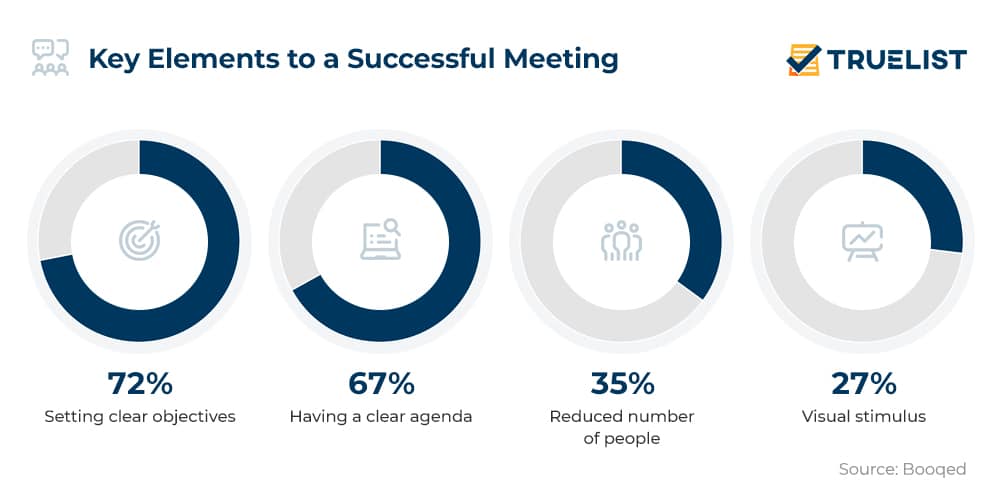
의제 만들기
회의의 목표를 달성하기 위해 논의해야 할 사항과 다루어야 할 사항을 개략적으로 설명하세요. 일반적으로 회의에는 두 가지 유형이 있습니다:
- 반복 회의. 정기 회의는 정기적으로 열리며 특정 템플릿을 따르지만 다양한 논의 주제가 있는 회의입니다. 예를 들어 팀의 단기적인 노력을 요약하는 주간 따라잡기 회의를 들 수 있습니다.
- 일회성 미팅. 이 유형의 회의는 좀 더 구체적입니다. 일회성 회의의 경우 처음부터 목적, 의제 및 시간을 정합니다. 이러한 회의는 최근에 발생한 이슈나 곧 출시될 새로운 기능에 대해 논의하기 위해 열릴 수 있습니다.
초대 보내기
선택적 미팅 초대를 미리 보내 팀원들에게 충분히 알릴 수 있도록 하세요. 모든 미팅에 모두 초대 버튼이 필요한 것은 아닙니다. 전염병처럼 피하세요.
초대를 보낼 때 회의의 목적과 의제를 포함시켜 팀원들이 회의의 맥락을 알 수 있도록 하세요. 이렇게 하면 바로 회의에 참여할 수 있습니다.
또한 시간을 엄수하는 업무 문화를 조성하여 지연을 최소화해야 합니다. 평균적으로 고위 경영진은 회의 시작을 기다리는 데 연간 5일, 19시간을 낭비합니다. 말도 안 되죠!
더 나은 회의록을 작성하는 방법
가져가려면 더 나은 회의록를 더 잘 작성하려면 체계적으로 정리하고 미리 준비하며 회의 내내 주의를 기울여야 합니다. 하지만 화상 회의로 전환하면서 회의록은 이제 AI 트랜스크립션 도구로 생성됩니다.
AI에 대해 자세히 알아보기 전에 기존의 회의록 작성 기술을 향상시킬 수 있는 몇 가지 핵심 사항을 살펴보겠습니다:
- 기본 사항을 파악하세요. 누가, 무엇을, 어디서, 언제 하는지 등 기본적인 사항을 적는 것부터 시작하세요.
- 요약합니다. 안건 및 비안건 항목을 포함하여 논의된 주요 주제를 요약하고 회의의 목적과 목표를 개략적으로 설명합니다.
- 실행 시점을 파악합니다. 작업, 마감일, 담당 개인 또는 팀을 지정하여 취해야 할 조치를 기록합니다.
- 인용. 주목할 만한 인용문을 한 단어 한 단어 캡처하여 핵심 인사이트를 강조하세요.
- 편집하고 명확하게 정리하세요. 명확성과 가독성을 위해 노트를 편집하고 서식을 지정하세요. 템플릿을 사용하면 도움이 될 수 있습니다.
오류를 교정하고 회의록이 체계적으로 정리되어 있고 쉽게 액세스할 수 있도록 하세요. 회의록을 참석자들과 즉시 공유하고 쉽게 참조할 수 있도록 파일에 이름을 지정하세요. 향후 회의에서는 이전 회의록을 배포하여 토론 내용을 상기시키는 역할을 하세요.
아래는 효과적인 회의록 작성 방법의 예시 템플릿입니다.
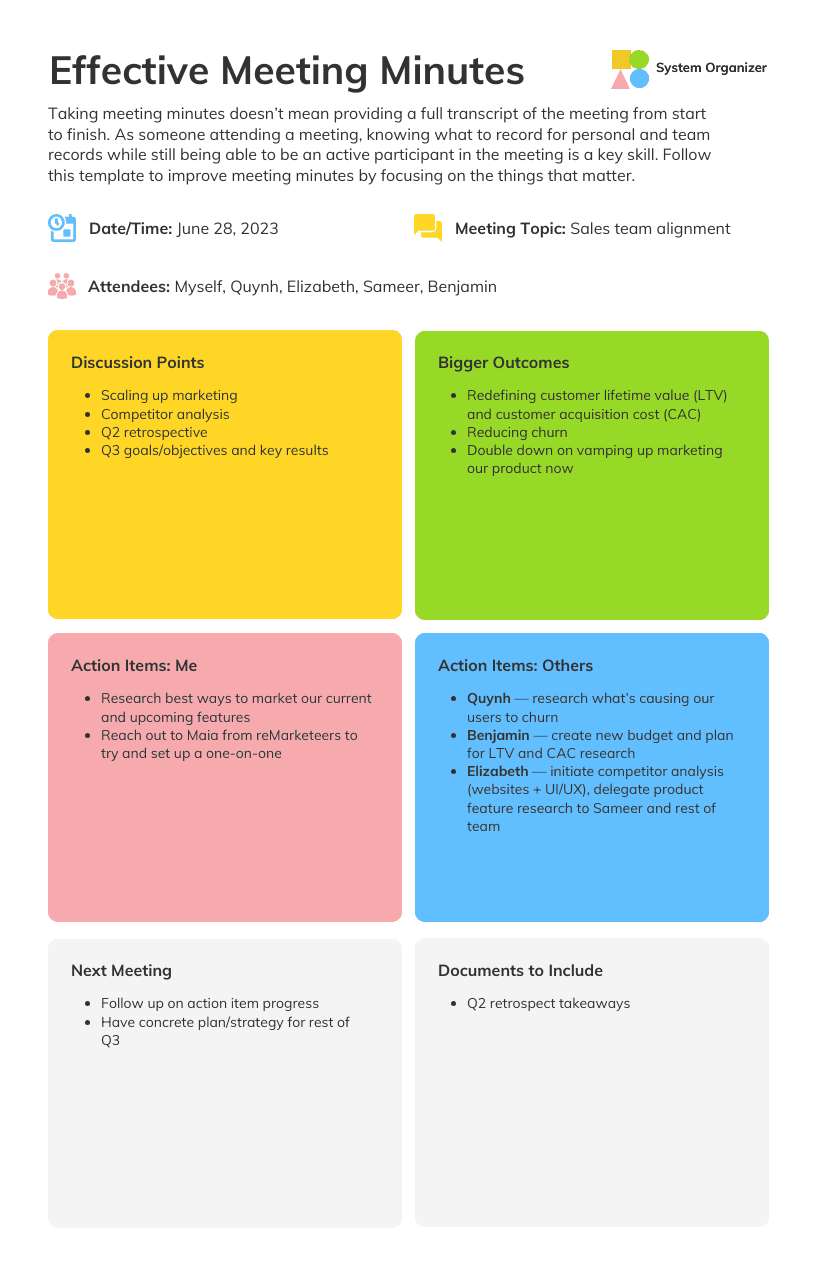
회의록과 AI
회의록은 AI의 발전이 제공하는 효율적인 솔루션으로 인해 진화해 왔습니다. 음성 단어를 텍스트로 변환하는 것부터 요점을 자동으로 요약하는 것까지, AI는 회의록 작성 프로세스를 간소화하여시간을 절약하고 정확성을 향상시킵니다.
정보를 정리하고 분류하는 기능은 팀 내 생산성을 향상시키고, 회의록 작성 예산을 재분배할 수 있게 해줍니다.
사용하는 도구에 따라 AI에 회의록 템플릿을 제공하여 회의가 끝날 때마다 즉시 작성하도록 할 수 있습니다.
예를 들어, tl;dv 사용하는 경우 AI가 타임스탬프도 제공하므로 녹화 영상으로 이동하여 주요 포인트를 다시 볼 수 있습니다.
회의록 템플릿
회의록은 회의의 과거 기록을 제공하고 향후 의사 결정에 대한 책임감을 부여하는 역할을 합니다. 회의록은 투명하고 오해를 방지하며 분쟁을 해결하는 데 도움이 됩니다.
대화 중에 빠르고 쉽게 회의록을 작성할 수 있도록 회의록 템플릿을 준비해 두는 것이 현명합니다. 또는 위에서 언급한 것처럼 이 템플릿을 원하는 AI 도구에 제공하여 회의록을 생성할 수도 있습니다.
선택할 수 있는 회의록 템플릿은 여러 가지가 있습니다 :
기존 회의록 템플릿
- 세부 정보. 장소, 시간, 날짜가 어떻게 되나요?
- 참석자 누가 회의에 참석했나요?
- 안건. 회의 안건은 무엇이었나요?
- 핵심 사항 어떤 핵심 사항이 제기되고 논의되었나요? 이에 대해 어떤 이야기가 오갔나요?
- 의사 결정. 회의 중에 어떤 결정이 내려졌나요?
- 행동 항목. 클릭 유도 문안은 무엇인가요? 다음 단계는 무엇인가요?
- 후속 작업 회의 결과 즉시 완료해야 할 작업이 있나요?
액션 회의록 템플릿
- 세부 정보. 장소, 시간, 날짜가 어떻게 되나요?
- 참석자 누가 회의에 참석했나요?
- 식별된 작업. 토론을 통해 어떤 작업이 확인되었나요?
- 담당자가 지정되었습니다. 이러한 작업에는 누가 배정되었나요?
- 마감일 작업 완료 기한은 언제까지인가요?
- 업데이트. 이전 회의 이후 어떤 진전이 있었나요?
- 장애물. 진전을 방해하는 요소가 있었나요? 그것이 무엇이었으며 어떻게 효과적으로 해결할 수 있었나요?

회의록. 모든 직장인의 골칫거리입니다. 전문 용어로 가득 찬 상사의 독백을 따라잡기 위해 이마를 찡그리며 메모하는 직원들을 미간을 찌푸리게 만드는, 두려움의 대상이지만 왠지 모르게 필수적인 업무입니다.
킥오프 회의 안건 템플릿
킥오프 미팅은 프로젝트를 시작하기 위한 공식적인 회의입니다. 새로운 비즈니스부터 새로운 기능 출시까지 모든 것이 킥오프 회의의 대상이 될 수 있습니다. 이 회의에서는 구체적인 목표, 일정, 기대치 및 발생할 수 있는 잠재적 장애물에 대한 논의가 이루어집니다.
킥오프 안건 템플릿 은 프로젝트의 중요한 초기 단계를 탐색하고 성공적인 킥오프 미팅을 위한 경로를 마련하는 데 도움이 될 수 있습니다. 다음은 몇 가지 예시입니다:
기본 킥오프 템플릿
온라인에서 더 많은 킥오프 미팅 템플릿을 찾을 수 있습니다. 여기 몇 가지 좋은 템플릿을 모아두었습니다. 이 템플릿은 좀 더 심층적이며 원하는 만큼 엄격하게 또는 느슨하게 따를 수 있습니다.
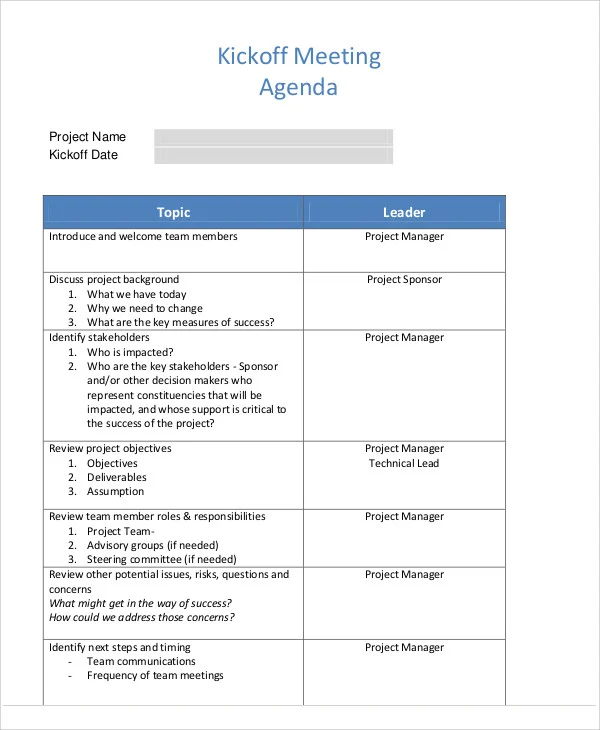
이 다음 킥오프 미팅 안건 템플릿은 첫 번째 미팅을 계획하는 데에도 좋은 방법입니다. 두 가지 모두 훌륭하므로 여러분과 여러분의 비즈니스에 가장 적합한 것을 선택하세요.
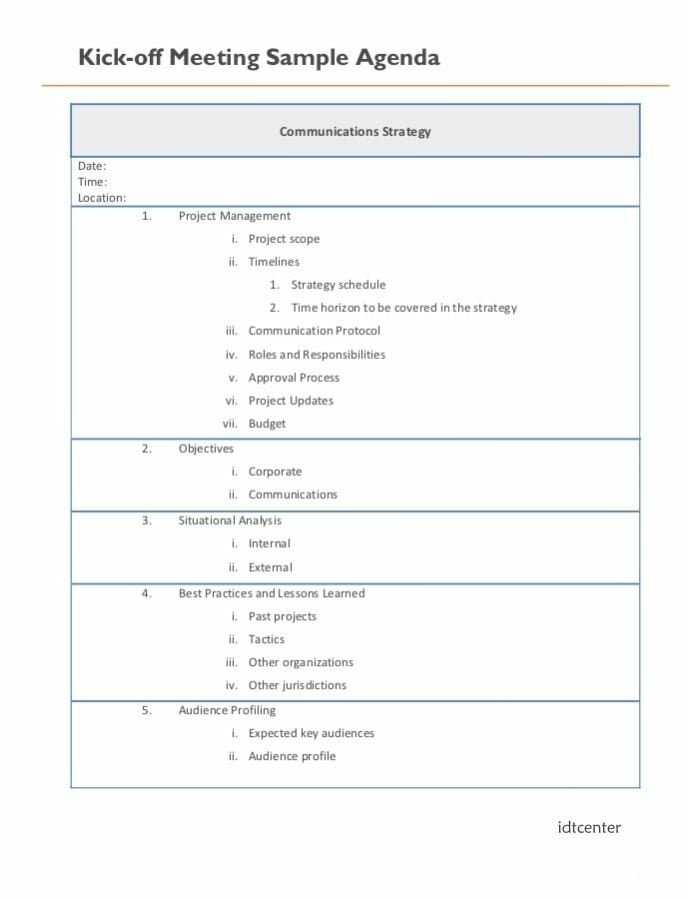
더 많은 회의 노트 및 회의록 템플릿
웹 곳곳에서 회의 노트 템플릿을 찾을 수 있습니다. 다음은 시작하기에 좋은 몇 가지 장소입니다:
- Microsoft. 무료로 사용할 수 있는 수많은 회의록용 템플릿을 제공합니다.
- ClickUp. ClickUp은 일대일 회의, 반복 회의, 회의록 등 다양한 회의 유형별로 정렬하여 사용할 수 있는 다양한 회의 노트 템플릿을 제공합니다.
- Canva. Canva는 잘 디자인된 다양한 회의 노트 템플릿을 제공합니다. 수십 가지 스타일 중에서 선택할 수 있습니다.
- Zapier. Zapier에는 7가지 회의 노트 템플릿을 선택할 수 있으며, 각 템플릿의 사용 방법도 자세히 설명되어 있습니다.
- 101플래너. 여기에는 회의 노트, 회의록 및 그 사이의 모든 것을 위한 더 많은 템플릿이 있습니다.
효율성을 극대화하기 위해 회의 노트를 정리하는 방법
효과적으로 노트 정리 을 효과적으로 정리하는 것은 내외부적으로 명확한 커뮤니케이션을 구축하는 데 매우 중요합니다. 활용할 수 없다면 회의 노트가 무슨 소용이 있을까요? 노트에 쉽게 액세스할 수 있고 노트에 담긴 정보를 빠르고 쉽게 이해할 수 있도록 정리해야 합니다.
회의 노트를 정리하는 영업팀은 잠재 고객에 관한 중요한 정보를 더 잘 보관할 수 있습니다. 잠재 고객이 장부상의 또 다른 이름이 아니라 기억되고 인정받는다는 느낌이 들기 때문에 유대감이 더 강해질 것입니다. 회의 노트를 활용하는 것이 애초에 회의 노트를 만드는 중요한 이유입니다.
다음 4단계에 따라 회의 노트를 정리하면 실패할 일이 없습니다:
- 간결하게 작성하세요. 메모를 짧고 간결하게, 요점을 바로 전달하세요.
- 공동 작업. 다른 팀원들과 생각을 공유하고 함께 메모하세요.
- 즉시 요약하세요. 회의가 끝날 때 노트를 요약하는 것을 잊지 마세요. 더 이상 기다리면 핵심 정보를 잊어버릴 수 있습니다.
- 일관성을 유지하세요. 노트 필기 형식을 정하고 그 형식을 고수하세요. 무질서한 노트는 원치 않으실 테니까요.
위에 나열된 AI 도구를 사용하면 수고스러운 작업은 자동으로 끝납니다. 키워드 검색만으로 노트에 쉽게 액세스할 수 있을 뿐 아니라, 필요한 곳, 즉 CRM으로 바로 전송됩니다!
CRM: 이상적인 노트 저장소
고객관계관리 시스템(CRM)은 내장된 도구와 통합 기능 덕분에 이메일이나 회계 소프트웨어와 같은 다른 앱과 쉽게 연결할 수 있습니다. 즉, 기업은 손쉽게 데이터를 공유하고, 작업을 자동화하고, 내부 팀에게 원활한 경험을 제공할 수 있습니다.
또한 녹화된 미팅을 포함하여 수집한 모든 고객 데이터의 저장소 역할을 합니다. 이제 고객 지원팀, 영업팀, 사용자 조사팀이 모두 같은 장소에서 같은 고객에 대한 정보에 액세스할 수 있습니다. 여기에는 영업 통화, 고객 지원 통화, 사용자 인터뷰, 그리고 고객이 비즈니스와 진행한 거의 모든 상호작용이 포함됩니다. 요컨대, 회의 노트를 효율적으로 정리함으로써 고객에 대한 전문가가 될 수 있습니다.
CRM을 사용해 이 작업을 수행하면 회사 전체에 도움이 되고 고객 중심 원칙에 더욱 집중할 수 있습니다. 클릭 한 번으로 Google Meet 노트를 선택한 CRM에 바로 동기화할 수 있다는 것은 두말할 나위도 없습니다!
효율성을 극대화하기 위해 회의 노트를 저장할 때 이 핵심 팁을 놓치지 마세요.
회의 노트를 저장하는 방법
회의 노트를 여전히 수기로 작성하고 있다면 금방 지저분해질 수 있습니다. 타이핑하는 과정이 추가되지만 컴퓨터에 파일로 저장하여 어디를 가든지 가지고 다닐 수 있다면 그만한 가치가 있을 것입니다.
노트를 입력하는 경우, 문서를 저장할 때 파일 위치를 선택해야 하므로 이 작업이 더 쉽습니다. 입력한 노트를 원하는 도구를 통해 폴더에 저장할 수 있습니다: MS Word, Google 문서, Evernote 중 원하는 도구를 사용해 폴더에 저장할 수 있습니다.
접근성
회의 노트 저장소의 가장 중요한 점은 필요할 때 사용자와 팀이 액세스할 수 있다는 점입니다.
노트나 회의록을 가장 잘 보관할 수 있는 곳은 조직의 모든 사람이 언제든지 액세스할 수 있는 중앙 집중식 온라인 플랫폼입니다.
AI 메모 작성기를 사용해 회의 노트를 대신 작성하는 경우, 회의 노트를 CRM과 동기화하여 회의가 끝날 때마다 즉시 전송할 수 있습니다. 이렇게 하면 시간과 에너지를 절약하고 노트를 안전하게 보관할 수 있습니다.
각 고객에 대한 노트를 다른 데이터와 함께 저장하고 싶은 영업팀, 고객 지원팀, 사용자 연구자에게 적합합니다. 특히 회의 노트에 타임스탬프가 있는 비디오 영상이 포함되어 있어 통화의 하이라이트를 빠르게 다시 볼 수 있는 경우 더욱 유용합니다. 모든 팀의 모든 자료를 한곳에 모을 수 있습니다.
일관성
회의 노트 저장의 또 다른 핵심은 일관성을 유지해야 한다는 점입니다. 동일한 형식을 유지해야 하는 이유는 노트를 사용할 때 원하는 내용을 매우 쉽게 찾을 수 있도록 하기 위해서입니다. 그리고 이것은 회사 전체에 걸쳐 적용됩니다.
또 하나 중요한 점은 모두 같은 플랫폼에 함께 저장된다는 점입니다. 어떤 노트는 종이에, 어떤 노트는 Google 문서 도구에, 어떤 노트는 Salesforce 에 저장하는 것은 바람직하지 않습니다. 형식과 저장 위치에 일관성이 있어야 합니다.
모든 회의 노트에 이를 우선순위에 두세요.
회의 노트를 공유하는 방법
위에서 설명한 바와 같이, 회의 노트의 중요한 점은 팀이 필요할 때 액세스할 수 있어야 한다는 것입니다. 회의 노트를 효율적으로 저장하는 것도 한 가지 방법이지만 회의가 끝난 후 공유할 수도 있습니다.
공유하기 전에 다른 사람들이 볼 수 있도록 준비되었는지 확인하세요. 대화 중에 작성한 노트는 지저분하거나 오타가 있을 수 있습니다. 살짝 다듬은 다음 동료들에게 보내세요.
노트를 저장한 위치에 따라 노트를 공유할 수 있는 방법은 다양합니다. Google 문서 도구와 Evernote에는 모두 이메일(또는 링크 복사)을 통해 노트를 보낼 수 있는 '공유' 버튼이 있습니다. MS Word의 경우, 파일로 저장한 후 이메일이나 커뮤니케이션 채널을 통해 파일을 보내야 합니다.
위에서 언급했듯이, 노트를 저장하고 동료들에게 위치를 알릴 수 있는 중앙 저장소를 마련하는 것도 좋은 생각입니다. 이렇게 하면 동료들이 노트를 보내는 것을 기억하기 위해 회원님에게 의존할 필요가 없습니다. 동료들은 스스로 빠르게 찾을 수 있습니다.
tl;dv 같은 AI 노트 작성기를 사용하신다면 노트 자체에 팀원들을 태그할 수 있다는 사실을 알고 계실 것입니다. 태그된 팀원들은 해당 노트와 관련된 회의 녹화의 정확한 순간으로 바로 이동할 수 있는 하이퍼링크가 포함된 이메일(또는 Slack 메시지)을 받게 됩니다. 노트 공유가 엄청나게 간편해집니다.
회의 후 후속 조치
회의가 끝난 후에는 참가자들에게 후속 조치를 보내 주요 조치 사항과 마감일을 명확히 하는 것이 좋습니다. 이렇게 하면 모든 사람이 같은 정보를 공유할 수 있고 모든 내용을 기록할 수 있어 책임감을 높일 수 있습니다.
이 작업을 수동으로 수행할 수도 있지만, 참가자들이 간단한 요약과 모든 주요 인사이트를 포함하여 전체 회의에 대한 개략적인 개요를 파악할 수 있도록 회의 노트를 참가자들과 공유하는 것이 현명합니다.
AI 노트 작성기는 회의가 끝난 후 생성된 노트를 모든 회의 참가자에게 자동으로 전송하는 경우가 많습니다. 이는 기본적으로 후속 조치를 대신 수행합니다! 참가자들은 타임스탬프를 통해 회의의 특정 부분으로 이동하여 회의를 다시 보거나, 녹취록을 읽거나, AI 요약과 메모를 스캔할 수 있습니다. 짧은 요약부터 전체 회의 내용까지 모든 것이 제공되므로 회의 후 후속 조치를 취하는 가장 효율적인 방법입니다.
회의 중 노트 필기를 위한 최고의 도구
노트 필기 도구는 다양하고 그럴 만한 이유가 있습니다. 효과가 있거든요! 비즈니스 회의 중 정보를 유지하는 것은 매우 중요하며, 지금보다 더 쉬웠던 적은 없었습니다.
손글씨 노트에 비해 노트 필기 도구는 뛰어난 정리, 접근성, 통합 기능을 제공합니다. 인사이트를 업무 도구로 원활하게 전송해 워크플로우를 간소화하고 시간이 많이 걸리는 여러 작업을 자동화할 수 있습니다. 버튼 클릭 몇 번으로 팀원들과 협업할 수도 있습니다.
아래에서 시중에 나와 있는 최고의 AI 메모 작성기 몇 가지를 살펴보세요.
AI 메모 작성기
ChatGPT는 AI 기술 도구의 OG로 널리 알려져 있지만, 이제는 GPT 기술을 통합해 특히 노트 필기를 향상시키는 수많은 도구가 나와 있습니다. 즉, 가상 회의에서 추출한 데이터를 포함해 방대한 양의 데이터를 순식간에 집계하고 분석할 수 있습니다.
인공지능 도구의 정확도도 매우 높다는 점도 중요합니다. 100% 정확하지는 않겠지만 인간도 마찬가지입니다! 강력한 트랜스크립션 소프트웨어의 범위가 점점 더 넓어지고 있는 것은 SaaS 업계 전체가 주목하고 있는 부분입니다.
최고의 AI 메모 작성기에는 다음과 같은 것들이 있습니다:
- tl;dv
- Fireflies
- Fathom
- Otter.ai
- Gong
- Tactiq
- Avoma

이번 tl;dv Fireflies.ai의 대결에서 두 제품 모두 상세한 필사, 간결한 요약, 광범위한 통합 기능을 제공하는 데 탁월한 AI 메모 작성기로서 두각을 나타냈습니다.
그러나 유사점에도 불구하고 다음과 같은 뚜렷한 차이점이 있습니다.

Fathom는 '무료 노트 테이커'로 큰 주목을 받았습니다. 실제로 사용하면서 tl;dv와 비교해 봤는데요. 아쉬운 점이 많았습니다…
Evernote 또는 Google 문서 사용
AI 노트 필기장이 모두에게 적합한 것은 아닙니다. 어떤 사람들은 수동으로 노트를 작성할 수 있는 무료 도구를 선호합니다. 왜 그런지는 중요하지 않으며 중요한 것은 어떻게 쓰는가입니다.
먼저, 회의 노트의 서식을 어떻게 지정할지 선택하세요. 위로 스크롤해 권장 사항을 확인하실 수 있지만, 핵심은 구조를 선택하고 그것을 고수하는 것입니다. 기존 템플릿을 사용하거나 나만의 템플릿을 만들되, 이 파일을 저장해 두면 메모가 필요한 모든 회의에 재사용할 수 있습니다.
정리가 끝나면 회의를 시작하고 원하는 앱을 엽니다: Evernote 또는 Google 문서도구 중 원하는 앱을 엽니다. 화면을 분할해 노트를 입력하면서 동시에 회의에 참석할 수 있습니다. 두 앱 모두 원활한 협업이 가능하므로, 기술적으로는 동료와 같은 문서에 동시에 노트를 작성할 수 있습니다. 노트 필기 책임을 분담하여 대화에 동등하게 참여할 수 있는 흥미로운 아이디어입니다.
변경 내용을 확인하고 싶으면 Google 문서의 수정본 기록으로 이동해 문서의 이전 버전을 볼 수 있습니다. Evernote의 노트 히스토리도 같은 기능을 합니다.
팀원의 기여 내용을 직접 변경하고 싶지 않다면 댓글을 남길 수 있으며, 그 과정에서 팀원을 태그할 수도 있습니다. 이렇게 하면 노트와 함께 대화가 생성되어 서로 이야기를 나누고 특정 요점을 명확히 할 수 있습니다.
마지막으로, 노트를 내보내고 싶은 경우, 두 앱 모두 PDF를 포함한 다양한 파일 형식으로 내보낼 수 있습니다.
문서 도구를 사용하여 메모하기
Evernote, Google 문서 도구, 다양한 AI 노트 필기 도구가 모두 훌륭한 시작점이지만, 회의 노트를 위한 문서 도구의 인기가 점점 높아지고 있습니다.
Notion과 Asana 같은 문서화 도구가 노트 필기에 선호되는 주된 이유는 중앙 집중식 정보 저장소이기 때문입니다. 모든 회의 노트를 쉽게 액세스할 수 있는 한 곳에 저장할 수 있습니다. 따라서 팀원 전체가 한 곳에서 원하는 정보를 편리하게 찾을 수 있습니다.
노션 또는 아사나에 메모하기
더 많은 문서화 도구가 있지만, 가장 널리 알려진 두 가지 도구는 Notion과 Asana입니다. 여기에 회의 노트를 저장하면 팀원 전체가 필요할 때마다 회의 노트에 액세스할 수 있습니다. 이는 전반적으로 책임감과 명확성을 향상시킬 수 있는 좋은 방법입니다.
노션이나 아사나에서 노트를 작성해야 하는 또 다른 큰 이유는 회의 노트를 위한 템플릿이 미리 준비되어 있다는 점입니다. 템플릿을 무료로 사용해 시간과 에너지를 절약할 수 있습니다. Evernote와 Google 문서 도구와 마찬가지로 실시간 협업도 가능합니다. 두 도구 모두 다양한 통합 기능을 갖추고 있어 예정된 회의를 위해 캘린더와 동기화할 수 있고, 노트를 쉽게 공유할 수 있는 커뮤니케이션 플랫폼과도 연동할 수 있습니다.
특히 아사나의 경우, 회의 노트의 실행 항목이나 후속 작업을 아사나 내에서 실행 가능한 작업으로 쉽게 전환할 수 있습니다. 팀원에게 할당하고, 마감일을 설정하고, 진행 상황을 추적하는 모든 작업을 순식간에 처리할 수 있습니다.
Google Meet 을 통해 회의 노트를 작성하는 경우, 클릭 한 번으로 Notion에 동기화할 수 있습니다. 마찬가지로 회의 노트를 Asana와도 쉽게 동기화할 수 있습니다.
회의 노트의 혁신
노트 필기는 중요한 정보를 이해하고 기억하는 데 매우 중요합니다. 메모는 효율성을 높이는 것부터 팀 내 생산성과 협업을 향상시키는 것까지 다양한 이점을 제공하는 초석 기술입니다. 그 중요성은 아무리 강조해도 지나치지 않습니다.
하지만 기술의 발전과 함께 AI 도구는 전체 프로세스를 자동화하여 수작업, 시간, 비용을 절약할 수 있도록 도와주는 필수적인 조력자로 부상했습니다. 이러한 도구를 사용하면 핵심 사항을 기억하느라 정신이 산만해지는 대신 잠재 고객과 진정한 관계를 구축하는 데 집중할 수 있습니다.
잊지 마세요: 메모하는 방법을 아는 것도 좋지만 효율적으로 정리하지 못하면 아무 소용이 없습니다. 회의 노트를 분류하고 접근성을 보장하는 체계적인 접근 방식이 없다면 노트의 진정한 잠재력을 발휘할 수 없습니다.
본질적으로 노트 필기는 AI 기술 및 효과적인 정리와 결합하면 더 힘들지 않고 더 스마트하게 일할 수 있도록 도와주는 강력한 자산이 됩니다.





